Datamaskiner bruker porter til grensesnitt med nettverk, inkludert Internett. Porter opptre som dører som skiller datamaskinen fra resten av verdens nettverk. Datamaskinens porter kan åpnes eller lukkes, som henholdsvis tillater eller forbyr data som skal overføres til og fra datamaskinen din. Imidlertid kan blokkerte porter hindre et program fra fungerer etter hensikten, og i så fall porten (e) må åpnes manuelt via Windows-brannmuren. Heldigvis, lære hvordan du åpner porter og nære porter er veldig lett og enkelt! Hvert program bruker sitt eget sett med porter, slik at du trenger å gjøre litt research og finne ut hvilke porter programmet krever, slik at du kan åpne dem.
Trinn
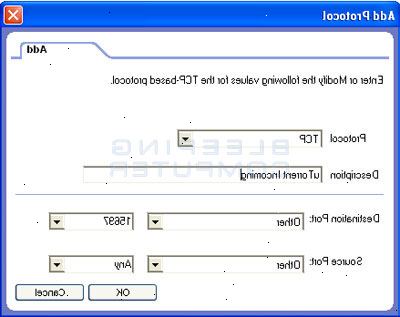
For Windows XP
- 1Klikk Start og deretter Mine nettverkssteder.
- Alternativt, hvis du har en Mine nettverkssteder på skrivebordet ditt, kan du høyreklikke på den og velge Egenskaper.
- 2Klikk på view nettverkstilkoblinger.
- 3Høyreklikk på adapteren eller enheten som du bruker til å koble til internett og velg egenskaper.
- 4Klikk Innstillinger under kategorien Avansert.
- Ser du ikke en Innstillinger-knappen? Det betyr at Internet Connection Firewall (ICP) er deaktivert, og alle porter er allerede åpen.
- 5Åpne en ny port ved å klikke på legg. Input kort men nyttig identifikator for beskrivelse, liker "(video game navn) Port Åpne".
- 6Tast 127.0.0.1 for Navn eller IP-adressen til datamaskinen som er vert for denne tjenesten på nettverket.
- 7Skriv inn porten du ønsker å åpne for både ekstern port og intern port.
- 8Velg UDP eller TCP. Ditt valg vil avhenge av hvilken type port du må åpne, og som vil være avhengig av programmet.
For Windows 7
- 1Klikk på start og åpne kontrollpanelet.
- 2Klikk på Windows-brannmur.
- 3Klikk på avanserte innstillinger.
- 4Klikk på inngående regler, som ligger i den venstre kolonnen.
- 5Klikk på ny regel, som ligger i høyre kolonne.
- 6Velg port som regel type. Klikk på Neste.
- 7Velg UDP eller TCP. Ditt valg vil avhenge av hvilken type port du må åpne, og som vil være avhengig av programmet. Velg Bestemte lokale porter og skriv inn porten du ønsker å åpne. Klikk på Neste.
- 8Velg tillate tilkoblingen. Klikk på Neste.
- 9Velg alle av alternativene. Klikk på Neste.
- 10Input en kort men nyttig identifikator for navnet, liker "(video game navn) port åpen". Skriv inn en beskrivelse om du vil, selv om det er valgfritt. Klikk på Fullfør.
Tips
- Som en generell tommelfingerregel, de fleste applikasjoner bruker TCP-porter. Tidskritiske programmer, som multiplayer spill, kan benytte enten UDP eller TCP-porter.
Advarsler
- Vær forsiktig når du åpner porter. Åpning feil port kan kompromittere sikkerheten til datamaskinen og gjengi den sårbar for virus og annen ondsinnet aktivitet, som hacking.
